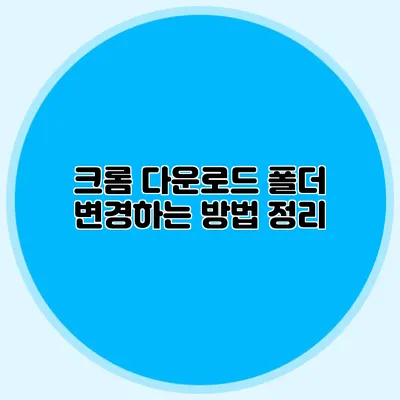크롬 브라우저를 사용하는 많은 분들이 다운로드 폴더를 기본값에서 변경하고 싶어하는데요, 이유는 각자의 사용 환경이나 편의성에 따라 다를 수 있습니다. 오늘은 크롬 다운로드 폴더를 변경하는 방법을 자세히 알아보겠습니다.
✅ 다운로드 폴더를 쉽게 변경하는 방법을 알아보세요.
다운로드 폴더 변경하기
크롬의 다운로드 폴더를 변경하는 방법은 매우 간단합니다. 아래의 단계를 따라 해 주세요.
1. 크롬 설정 열기
크롬을 실행한 후, 우측 상단의 점 세 개 아이콘을 클릭하여 메뉴를 열고, ‘설정’을 선택합니다.
2. 고급 설정으로 이동하기
설정 메뉴에서 아래로 스크롤하여 ‘고급’을 클릭합니다. 이곳에서 보안, 개인 정보 및 기타 설정을 조정할 수 있습니다.
3. 다운로드 설정 찾기
‘다운로드’ 섹션에서 ‘다운로드 위치’라고 적힌 부분을 찾습니다. 여기서 현재 다운로드 폴더의 경로를 확인할 수 있습니다.
4. 다운로드 위치 변경하기
‘변경’ 버튼을 클릭하여 새로운 다운로드 폴더를 선택합니다. 원하는 폴더를 선택한 후, ‘확인’을 클릭하면 변경이 완료됩니다.
5. 변경 사항 저장하기
변경한 설정은 자동으로 저장됩니다. 이후부터는 새로운 다운로드 폴더에서 파일을 찾을 수 있습니다.
✅ 구글 크롬 다운로드 경로 변경하는 방법을 알아보세요.
다운로드 폴더 선택 팁
- 사용성 고려하기: 자주 사용하는 폴더를 선택하면 필수 파일을 빠르게 찾을 수 있습니다.
- 정리하기 쉬운 위치: 파일들을 쉽게 정리할 수 있는 위치를 선택하는 것이 좋습니다. 예를 들어, 바탕화면 혹은 특정 프로젝트 폴더에 다운로드해보세요.
- 장치 용량: 장치의 저장 용량을 고려하여, 적절한 위치를 선택하면 용량 관리에도 도움이 됩니다.
✅ 닛산 GTR을 어떻게 나만의 스타일로 변신시킬 수 있는지 알아보세요.
추가 설정
크롬 설정에서 다운로드와 관련된 추가 옵션도 있습니다.
- 다운로드 전에 위치 확인: 다운로드를 할 때마다 저장할 위치를 선택할 수 있는 옵션을 활성화하면, 더 유연하게 파일을 관리할 수 있습니다.
- 확장 프로그램 사용: 파일 관리 프로그램과 연동하여 더욱 효율적으로 다운로드를 관리할 수 있습니다.
다운로드 위치 변경 시 주의점
- 실수로 삭제되지 않도록 주의: 다른 폴더로 옮길 경우 기존 파일이 실수로 삭제되거나 분실될 수 있습니다.
- 클라우드 서비스와의 연동: Google Drive나 Dropbox와 같은 클라우드 서비스와 연동하면 파일 관리가 쉽습니다.
| 다운로드 설정 | 설명 |
|---|---|
| 기본 다운로드 폴더 | C:\Users\사용자명\Downloads |
| 변경 후 다운로드 경로 | 사용자 설정으로 변경 가능 |
| 다운로드 확인 | 다운로드 시 마다 위치를 확인할 수 있는 옵션 |
결론
이처럼 크롬의 다운로드 폴더를 변경하는 방법은 쉽고 간단합니다. 크롬 사용 시 효율적으로 파일을 관리하고 다운로드 폴더를 적절하게 설정하면, 더욱 쾌적한 브라우징 경험을 할 수 있습니다. 많은 사용자들이 이 방법을 통해 더 나은 관리와 편리함을 느끼고 있습니다. 여러분도 지금 바로 크롬 설정을 열어 다운로드 폴더를 변경해 보세요!
자주 묻는 질문 Q&A
Q1: 크롬에서 다운로드 폴더를 변경하려면 어떻게 해야 하나요?
A1: 크롬 설정을 열고, ‘고급’으로 이동한 후, ‘다운로드’ 섹션에서 ‘변경’ 버튼을 클릭하여 새로운 다운로드 폴더를 선택하면 됩니다.
Q2: 다운로드 폴더를 변경하면 자동으로 저장되나요?
A2: 네, 변경한 설정은 자동으로 저장되며, 이후부터는 새로운 다운로드 폴더에서 파일을 찾을 수 있습니다.
Q3: 다운로드 전 파일 저장 위치를 매번 확인하는 설정은 어떻게 활성화하나요?
A3: 크롬 설정에서 다운로드 옵션 중 ‘다운로드 전에 위치 확인’을 활성화하면, 다운로드할 때마다 저장할 위치를 선택할 수 있습니다.